Kako samodejno nastaviti ozadja Reddit kot ozadje v računalniku in Androidu

Nastavitev ozadij Reddit za ozadje ne bo vplivala na uporabnost spletnega mesta, bo pa pomagala pri vaši izkušnji med brskanjem.
Windows 10 ima veliko novih funkcij, a od vseh je Cortana ena najboljših. Je odličen digitalni pomočnik, ki uporabnikom olajša številne naloge. Lahko vam pomaga, da ostanete osredotočeni in opravite stvari, kar olajša produktiven dan.
To je virtualni pomočnik, ki lahko izklopi, znova zažene, odjavi, preklopi v stanje mirovanja ali zaklene vaš računalnik. Če na primer delate in želite izklopiti ali znova zagnati sistem, lahko za izvedbo naloge uporabite glasovne ukaze.
Glasovni ukazi za ponovni zagon, odjavo, zaklepanje ali izklop računalnika vključujejo:
To je dvostopenjski postopek. Dajte prvi ukaz, potem ko se Cortana odzove, sledite z glasovno odobritvijo. To pomeni, da izgovorite "Da" za potrditev in "Ne", da preprečite nenamerno zaustavitev ali ponovni zagon vašega sistema. Ko potrdite, kaj je Cortana verjela kot vaš začetni ukaz, se bo začelo vaše vodenje.
Imeti pomočnika umetne inteligence, še posebej tistega, ki mu je mogoče glasovno ukazovati, ni le koristno, ampak je tudi nekaj, kar se zdi izvlečeno prav iz znanstvenofantastičnih romanov.
Toda, kot ve večina oboževalcev teh romanov, obstaja slaba stran, če se preveč zanašate na Cortano, ki vam bo pomagala pri vaših vsakodnevnih opravilih. Svojo rabo boste morali uravnotežiti, tako da boste preprosta opravila prepustili pomočniku, medtem ko se boste morali osredotočiti na druge.
Prednosti
– Enostaven za uporabo
– Posluša ukaze
– Integrira se z drugimi orodji
– Poveča produktivnost
Slabosti
– Morda bo napačno
slišal, kar ste povedali – Bo storil, kar je slišal, ne glede na dejanje
– Nima vseh podatkov
– Nikoli ne bo ustvarjalen
Cortano boste dobili s katero koli različico , domačo izdajo pa lahko zdaj kupite na bliskovnem pogonu Amazona.
Za ponovni zagon ali zaustavitev računalnika z nameščenim operacijskim sistemom Windows 10 s Cortano morate slediti tem korakom:
1. Skupaj pritisnite gumba »Win + R«, da odprete ukazno polje Zaženi
2. Najprej vnesite % app data% v ukazno polje za zagon in nato pritisnite Enter, videli boste okna raziskovalca datotek.
3. Odprite »Microsoft > Windows > meni Start > Programi«
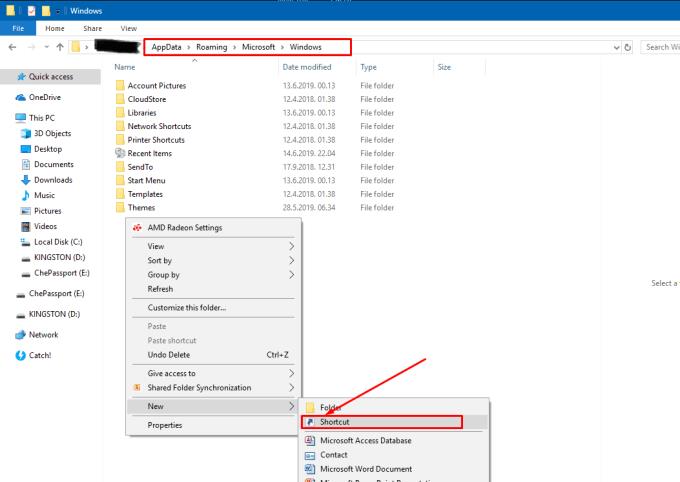
4. Če želite ustvariti novo bližnjico, morate z desno tipko miške klikniti prazen prostor v mapi. To lahko storite tako, da odprete kontekstni meni in kliknete »Novo > Bližnjica«.
5. Videli boste pogovorno okno Ustvari bližnjico, v katerem morate vnesti lokacijo bližnjice, na primer “exe -s -t 15“.
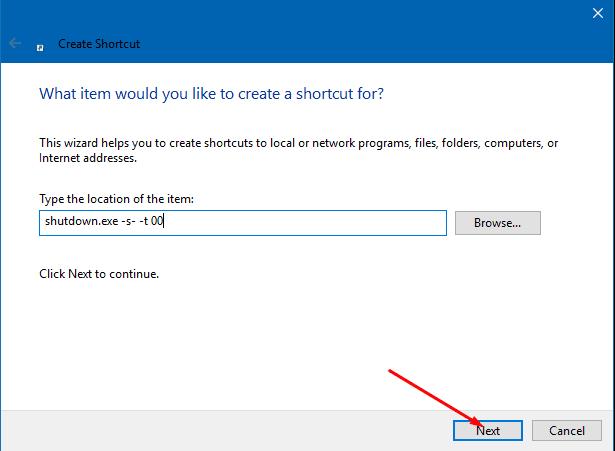
6. Kliknite »Naprej«
7. Bližnjico poimenujte kot »Zaustavi«.
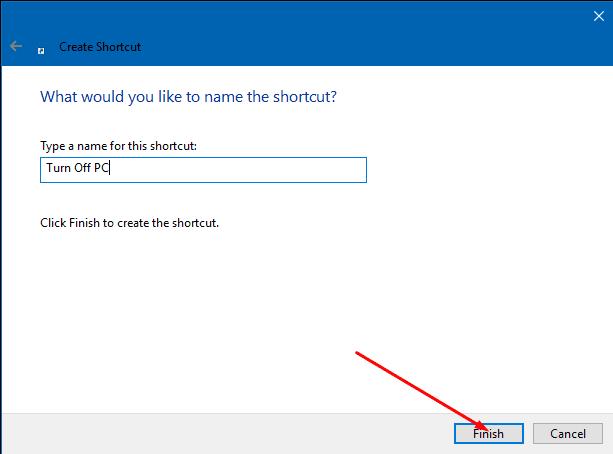
8. Kliknite gumb “Dokončaj”.
9. Zdaj sledite istim korakom, da ustvarite bližnjico za ponovni zagon. Preprosto kliknite desno na prazen prostor "Novo> Ustvari bližnjico v kontekstnem meniju, vnesite lokacijo, kot je "exe -r -t 15" in jo poimenujte kot "Ponovni zagon".
10. Na naslednji stopnji morate odpreti Cortano iz začetnega menija ali samo reči »Hej Cortana«, ki bo odprla Cortano v vašem računalniku z operacijskim sistemom Windows 10.
11. Tukaj boste rekli »Odpri ponovni zagon« ali »Odpri izklop«.
To je to. Če sledite zgornjim korakom v skladu z navodili, se bo vaš računalnik znova zagnal ali izklopil, odvisno od tega, kaj ste naročili Cortani.
Od zdaj naprej, ko morate zapreti ali znova zagnati računalnik z operacijskim sistemom Windows 10, lahko preprosto izgovorite »Odpri ponovni zagon« ali »Odpri izklop« in Cortana bo nadaljevala. Če pri prvem poskusu ne deluje, tudi če menite, da ste vse naredili pravilno, to verjetno pomeni, da Cortana ni razumela, kaj ste govorili. biti še boljši.
Nastavitev ozadij Reddit za ozadje ne bo vplivala na uporabnost spletnega mesta, bo pa pomagala pri vaši izkušnji med brskanjem.
Microsoft je napovedal, da bo januar 2020 pomenil konec življenjske dobe za Windows 7, kar pomeni, da uradna podpora za izdelek ne bo več delovala.
Dobro znano dejstvo je, da ima večina aplikacij v lasti Facebooka zdaj funkcijo »Zgodbe«. Prisoten je tudi na WhatsApp v obliki »Status WhatsApp«. Na žalost se mora večina uporabnikov zateči k fotografiranju zaslona.
Raziskujemo funkcije Office 365 ali Office 2019 in ugotovimo, ali je to pravi nakup.
Z operacijskim sistemom Windows 10 lahko takoj dostopate do programov ali aplikacij, ki jih potrebujete, tako da jih pripnete v opravilno vrstico.
Windows 10 je najnovejši dodatek družini operacijskih sistemov Windows in pri načrtovanju posodobljenega operacijskega sistema je bil cilj Microsofta, da postane varnejši in varnejši.
Windows 10 ima veliko novih funkcij, a od vseh je Cortana ena najboljših. Uporabite ga lahko celo za izklop računalnika.
Če ste tehnično podkovani, lahko uporabite ta navodila za namestitev One UI Beta na Galaxy Note 9, S9 in S9 Plus.
Animoji je bil ena izmed najbolj govoranih funkcij iPhone-a, ko so se Animoji začeli, vendar so bili od zdaj omejeni samo na iPhone X. Vendar obstaja način, da dobite nekaj primerljivega na vaši napravi Android.
Opravljanje nalog brez prekinitev je vedno zadovoljivo. Nenehne motnje so lahko frustrirajoče in moteče. Enako velja za delo na zaslonu. Ponavljajoči se oglasi, ki se pojavljajo
Zlasti v delovnih situacijah bi morali poznati pomembne bližnjice v Microsoft Outlooku, da si olajšate delo in hitreje rešite vse naloge.
V svetu igralcev Windows velja za eno najboljših platform za uporabo. Windows 10 vsako leto prejme več posodobitev, ki izboljšujejo računalniške igre s posebno optimizacijo programske opreme.
Na splošno velja, da je ena od glavnih razlik med iPhoneom in Androidom ta, da telefoni Android ne morejo uporabljati iMessage. Razlog, zakaj ljudje domnevajo, da iMessage ni možnost
Več uporabnikov Androida ima lahko svoj prostor s svojimi aplikacijami in podatki na svojih napravah. Tukaj je, kako vse to nastaviti.
Windows 10 je Microsoftov operacijski sistem, ki je bil lansiran leta 2015. Je eden od glavnih operacijskih sistemov Microsofta. Uporabniki sistema Windows 10 občasno prejmejo posodobitve programske opreme. Te posodobitve poskušajo izboljšati zmogljivost operacijskega sistema Windows 10s, vendar splošna prihodnost ni jasna in tudi tisti, ki poznajo Microsoftove izdelke, niso povsem prepričani, kaj čaka operacijski sistem.
Kratica NFC pomeni Near Field Communication. Kot že ime pove, omogoča komunikacijo med združljivimi napravami, ki so v bližini.
Če ste uporabnik sistema Windows, boste morda naleteli na črno puščico. Črno puščico lahko vidite v vseh različicah sistema Windows v upravitelju naprav. Kaj pomenijo?
Android Pie, znan tudi kot Android 9 Pie, je najnovejša različica operacijskega sistema Android. Prvič je bil predstavljen leta 2018 in posodobitev je na voljo za skoraj vse nove telefone Android.
Telefoni Android uporabljajo enega najboljših in najbolj stabilnih operacijskih sistemov, ki so na voljo, vendar včasih ta operacijski sistem lahko povzroči težave. Če menite, da je nekaj narobe, poskusite znova zagnati napravo v varnem načinu in preverite, ali to odpravi težavo.
S tem pregledom izdelka raziskujemo, ali je nadgradnja na Microsoft Office 2019 vredna.
Obstaja veliko razlogov, zakaj se vaš prenosnik ne more povezati z omrežjem WiFi, zato obstaja veliko načinov za odpravo napake. Če se vaš prenosnik ne more povezati z omrežjem WiFi, lahko poskusite to težavo odpraviti na naslednje načine.
Po ustvarjanju zagonskega USB-ja za namestitev sistema Windows morajo uporabniki preveriti delovanje zagonskega USB-ja, da vidijo, ali je bil zagon uspešno ustvarjen ali ne.
Več brezplačnih orodij lahko predvidi okvare pogona, še preden se zgodijo, kar vam da čas za varnostno kopiranje podatkov in pravočasno zamenjavo pogona.
S pravimi orodji lahko skenirate svoj sistem in odstranite vohunsko programsko opremo, oglaševalsko programsko opremo in druge zlonamerne programe, ki se morda skrivajo v vašem sistemu.
Ko se računalnik, mobilna naprava ali tiskalnik poskuša povezati z računalnikom z operacijskim sistemom Microsoft Windows prek omrežja, se lahko na primer prikaže sporočilo o napaki »omrežne poti ni bilo mogoče najti – napaka 0x80070035«.
Modri zaslon smrti (BSOD) je pogosta in ne nova napaka v sistemu Windows, ki se pojavi, ko v računalniku pride do resne sistemske napake.
Namesto ročnega in neposrednega dostopa v sistemu Windows jih lahko za hitrejši dostop nadomestimo z razpoložljivimi ukazi CMD.
Po neštetih urah uporabe prenosnika in namiznih zvočnikov na fakulteti mnogi ljudje odkrijejo, da lahko z nekaj pametnimi nadgradnjami svoj utesnjen študentski prostor spremenijo v vrhunsko središče za pretakanje glasbe, ne da bi pri tem izpraznili denarnico.
Iz sistema Windows 11 bo Internet Explorer odstranjen. V tem članku vas bo WebTech360 vodil po uporabi Internet Explorerja v sistemu Windows 11.
Sledilna ploščica prenosnika ni namenjena le kazanju, klikanju in povečevanju. Pravokotna površina podpira tudi kretnje, ki omogočajo preklapljanje med aplikacijami, nadzor predvajanja medijev, upravljanje datotek in celo ogled obvestil.




























